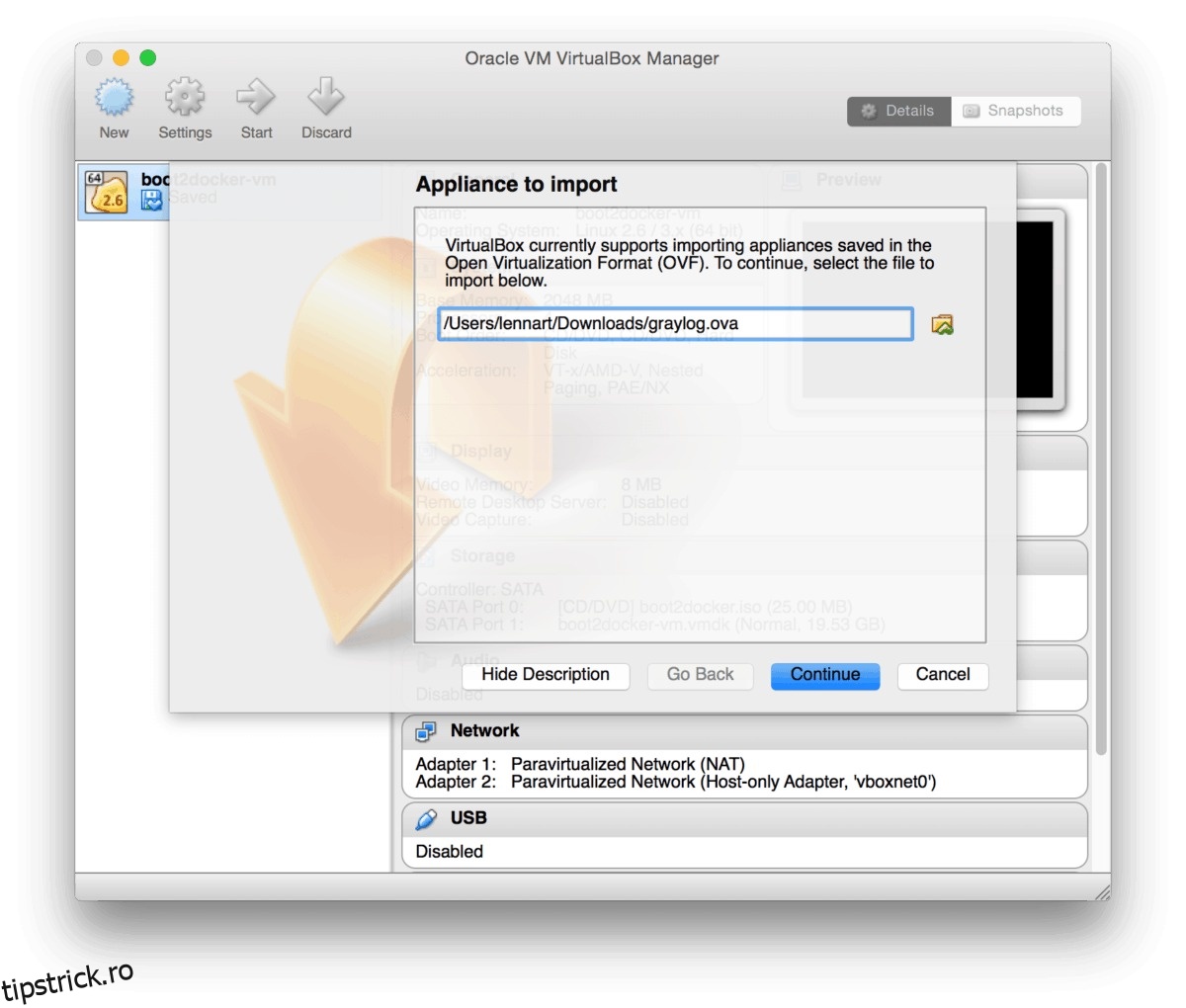Căutați o modalitate mai bună de a gestiona jurnalele de pe serverele dvs. Linux? Instalați Graylog. Cu sistemul Graylog, veți obține un tablou de bord web cu funcții complete care organizează frumos jurnalele de sistem într-un mod elegant.
Graylog folosește o mulțime de tehnologii de bază, inclusiv Elasticsearch, Java și MongoDB. Dacă sunteți interesat să utilizați software-ul, va trebui să aveți un server care rulează Ubuntu, CentOS/RedHat Enterprise Linux sau să aveți o mașină capabilă să găzduiască dispozitive Oracle VirtualBox VM.
Cuprins
Instrucțiuni pentru mașina virtuală
Dacă utilizați mai ales mașini virtuale, veți fi bucuroși să aflați că instrumentul de gestionare a jurnalelor de server Graylog este disponibil ca un dispozitiv virtual pentru VirtualBox. Pentru ca software-ul să funcționeze, lansați un terminal și urmați instrucțiunile pas cu pas pentru ca cea mai recentă versiune să funcționeze.
Pasul 1: Înainte de a încerca să utilizați mașina virtuală Graylog, trebuie să instalați VirtualBox pe serverul dvs. gazdă VM (dacă nu îl aveți deja).
Ubuntu
sudo apt install virtualbox
Debian
sudo apt-get install virtualbox
Arch Linux
sudo pacman -S virtualbox
Fedora
sudo dnf install VirtualBox
OpenSUSE
sudo zypper install virtualbox
Linux generic
VirtualBox de la Oracle acceptă toate sistemele de operare Linux, iar cea mai recentă versiune a programului poate fi descărcată aici.
Pasul 2: Lansați VirtualBox și mențineți fereastra deschisă. Atunci, mergeți la pagina de descărcare Graylog OVA și luați cea mai recentă versiune a acesteia.
Pasul 3: Deschideți managerul de fișiere și faceți clic pe „Descărcări”. Găsiți fișierul Graylog OVA și faceți clic dreapta pe el pentru a deschide meniul contextual al managerului de fișiere. Apoi, selectați „Deschide cu VirtualBox”.
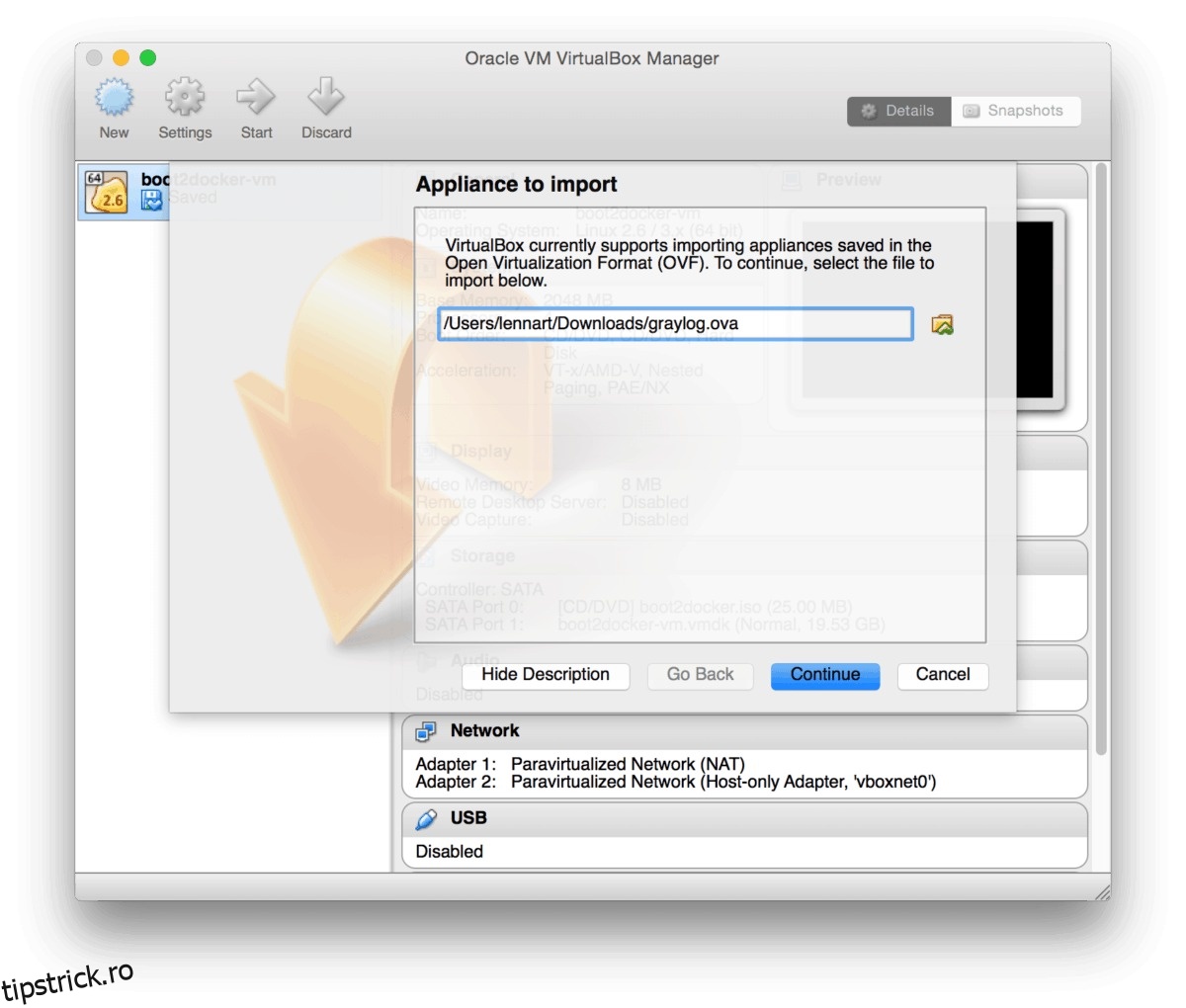
Pasul 4: Pe măsură ce faceți clic pe butonul „import” din fișierul Graylog OVA, va apărea o solicitare VirtualBox și vă va întreba dacă doriți să importați dispozitivul. Selectați opțiunea pentru a face acest lucru și parcurgeți procesul de importare a Graylog-ului în VirtualBox.
Pasul 5: După ce VM-ul s-a terminat de import, faceți clic pe „Setări” în VBox și configurați setările de rețea pentru mașină. Apoi, lansați VM Graylog, conectați-vă cu utilizatorul „ubuntu” (parola este și „ubuntu”) și introduceți comenzile consolei de mai jos în el.
sudo graylog-ctl set-email-config <smtp server> [--port=<smtp port> --user=<username> --password=<password>] sudo graylog-ctl set-admin-password <password> sudo graylog-ctl set-timezone <zone acronym> sudo graylog-ctl reconfigure sudo apt-get install -y open-vm-tools
Pasul 6: Deschideți URL-ul HTTP pe care VM-ul Graylog o tipărește pe ecran într-un browser web pentru a finaliza procesul.
Instalați Graylog pe serverul Ubuntu
Doriți să utilizați Graylog pe configurarea serverului Ubuntu? Ai noroc! Ubuntu este unul dintre sistemele de operare principale suportate de dezvoltatori.
Înainte de a încerca să configurați software-ul pe serverul Ubuntu, este imperativ să actualizați Ubuntu și să instalați cele mai recente corecții software. Pentru a actualiza serverul Ubuntu, lansați un terminal, SSH și rulați comenzile de actualizare și upgrade în terminal.
sudo apt update sudo apt upgrade -y
Apoi, utilizați comanda Apt de mai jos și instalați următoarele pachete. Aceste pachete sunt necesare pentru a instala dependențele Graylog și software-ul în sine.
sudo apt install apt-transport-https openjdk-8-jre-headless uuid-runtime pwgen
După configurarea pachetelor de bază, trebuie să configurați sistemul MongoDB.
sudo apt-key adv --keyserver hkp://keyserver.ubuntu.com:80 --recv 2930ADAE8CAF5059EE73BB4B58712A2291FA4AD5 echo "deb [ arch=amd64,arm64 ] https://repo.mongodb.org/apt/ubuntu xenial/mongodb-org/3.6 multiverse" | sudo tee /etc/apt/sources.list.d/mongodb-org-3.6.list sudo apt update sudo apt install -y mongodb-org
După instalarea MongoDB, porniți baza de date.
sudo systemctl daemon-reload sudo systemctl enable mongod.service sudo systemctl restart mongod.service
După MongoDB, trebuie să instalați instrumentul Elasticsearch, deoarece Graylog îl folosește ca backend.
wget -qO - https://artifacts.elastic.co/GPG-KEY-elasticsearch | sudo apt-key add - echo "deb https://artifacts.elastic.co/packages/5.x/apt stable main" | sudo tee -a /etc/apt/sources.list.d/elastic-5.x.list sudo apt update && sudo apt install elasticsearch
Modificați fișierul Elasticsearch YML cu Nano, editor de text.
sudo nano /etc/elasticsearch/elasticsearch.yml
Apăsați Ctrl + W, scrieți „cluster.name:” în caseta de căutare și apăsați Enter. Apoi, eliminați simbolul # din față și adăugați greylog la sfârșit. Ar trebui să arate așa:
cluster.name: graylog
Porniți Elasticsearch:
sudo systemctl daemon-reload sudo systemctl enable elasticsearch.service sudo systemctl restart elasticsearch.service
Acum că Elasticsearch și MongoDB sunt configurate, putem descărca Graylog și îl putem instala pe Ubuntu. Pentru a instala, efectuați următoarele comenzi de mai jos.
wget https://packages.graylog2.org/repo/packages/graylog-2.4-repository_latest.deb sudo dpkg -i graylog-2.4-repository_latest.deb sudo apt-get update && sudo apt-get install graylog-server
Folosind instrumentul pwgen, generați o cheie secretă.
pwgen -N 1 -s 96
Copiați rezultatul în clipboard. Apoi, deschideți fișierul server.conf în Nano și adăugați-l după „password_secret”.
sudo nano /etc/graylog/server/server.conf
După ce ați adăugat parola secretă, salvați Nano cu Ctrl + O și închideți-l. Apoi, generați o parolă de root pentru Graylog cu:
Setați parola de root pentru software cu comanda de mai jos. Asigurați-vă că introduceți o parolă sigură!
echo -n "Enter Password: " && head -1 </dev/stdin | tr -d 'n' | sha256sum | cut -d" " -f1
Încă o dată, copiați rezultatul în clipboard și deschideți fișierul server.conf în Nano. Lipiți rezultatul parolei după „root_password_sha2”.
Parolele sunt setate pentru Graylog, dar configurarea nu este finalizată. Acum trebuie să setați adresa web implicită. Derulați în jos fișierul server.conf și găsiți „rest_listen_uri” și „web_listen_uri”. Ștergeți valorile implicite și faceți-le să arate ca exemplele de mai jos:
rest_listen_uri = https://local-ip-address-of-server:12900/ web_listen_uri = https://local-ip-address-of-server:9000/
Apoi, salvați Nano cu Ctrl + O, reveniți la terminal și reporniți Graylog.
sudo systemctl daemon-reload sudo systemctl restart graylog-server
Accesați noul dvs. server de înregistrare Graylog la următoarea adresă URL.
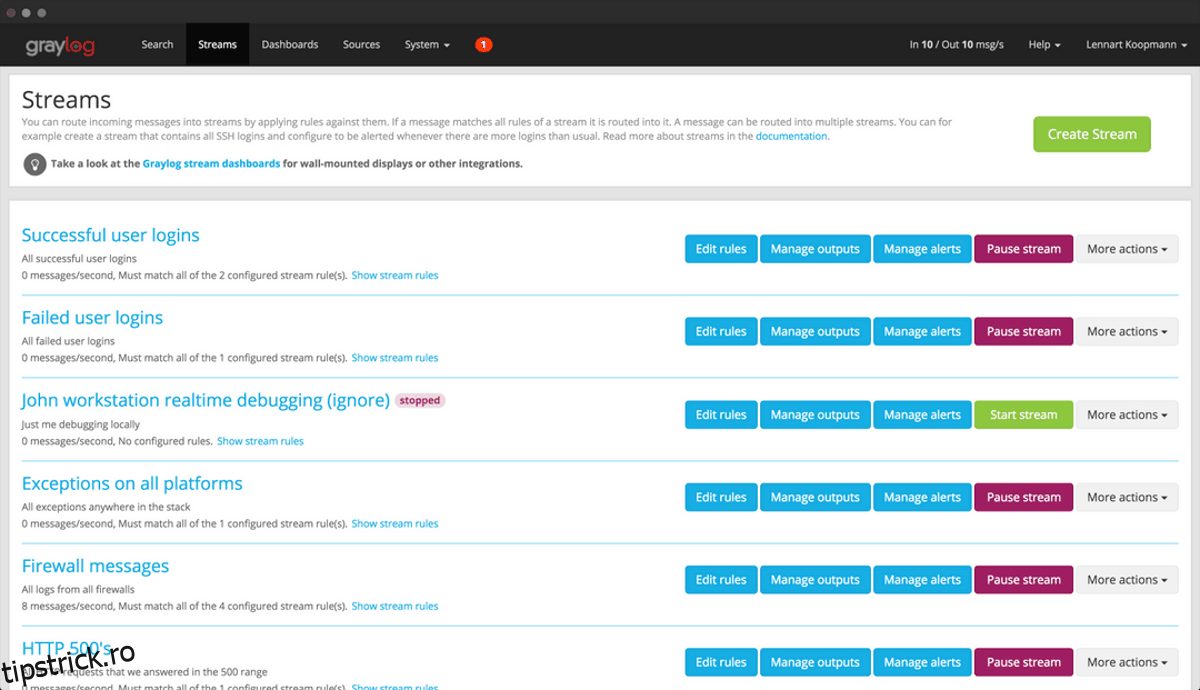
Notă: autentificarea pe web este admin/admin
https://local-ip-address-of-server/
Instalați Graylog pe CentOS/Rhel
Utilizatori CentOS și RHEL! Dacă îți dorești să încerci Graylog, ai noroc! Dezvoltatorii au un suport excelent pentru sistemul dvs. de operare. Pentru a-l instala, va trebui să rulați CentOS 7 sau echivalentul RHEL.
Primul pas în instalare este obținerea dependențelor necesare. Deschideți o fereastră de terminal și introduceți comenzile Yum de mai jos.
sudo yum install java-1.8.0-openjdk-headless.x86_64 sudo yum install epel-release sudo yum install pwgen
Odată ce aveți dependențele de bază pentru Graylog, trebuie să instalați software-ul de bază de date MongoDB. Pentru a instala Mongo, adăugați depozitul terță parte la sistemul dvs. Apoi utilizați Yum pentru a-l instala.
sudo touch /etc/yum.repos.d/mongodb-org-3.6.repo
Deschideți fișierul repo în Nano.
sudo nano /etc/yum.repos.d/mongodb-org-3.6.repo
Lipiți codul de mai jos în interior:
[mongodb-org-3.6]
nume=MongoDB Repository
baseurl=https://repo.mongodb.org/yum/redhat/$releasever/mongodb-org/3.6/x86_64/
gpgcheck=1
activat=1
gpgkey=https://www.mongodb.org/static/pgp/server-3.6.asc
Salvați Nano cu Ctrl + O
Porniți MongoDB cu comanda systemctl.
sudo chkconfig --add mongod sudo systemctl daemon-reload sudo systemctl enable mongod.service sudo systemctl start mongod.service
Instalați Elasticsearch în caseta dvs. CentOS 7/RedHat Enterprise Linux, deoarece instrumentul Graylog are nevoie de el pentru a funcționa corect.
rpm --import https://artifacts.elastic.co/GPG-KEY-elasticsearch sudo touch /etc/yum.repos.d/elasticsearch.repo sudo nano /etc/yum.repos.d/elasticsearch.repo
Lipiți codul de mai jos în Nano:
[elasticsearch-5.x]
name=Depozitarul Elasticsearch pentru pachetele 5.x
baseurl=https://artifacts.elastic.co/packages/5.x/yum
gpgcheck=1
gpgkey=https://artifacts.elastic.co/GPG-KEY-elasticsearch
activat=1
autoreîmprospătare=1
tip=rpm-md
Salvați codul cu Ctrl + O. Apoi, utilizați managerul de pachete Yum pentru a instala cea mai recentă versiune de Elasticsearch.
sudo yum install elasticsearch
Acum că Elasticsearch rulează, trebuie să îi modificăm fișierul de configurare. Deschideți elasticsearch.yml în Nano.
sudo nano /etc/elasticsearch/elasticsearch.yml
Apăsați Ctrl + W și scrieți „cluster.name:” în caseta de căutare pentru a sări la el în fișierul de configurare. Apoi, ștergeți simbolul # și adăugați greylog la sfârșitul textului.
Salvați fișierul de configurare apăsând Ctrl + O de pe tastatură. Apoi, porniți Elasticsearch pe caseta dvs. CentOS/Rhel cu:
sudo chkconfig --add elasticsearch sudo systemctl daemon-reload sudo systemctl enable elasticsearch.service sudo systemctl restart elasticsearch.service
Toate dependențele sunt în funcțiune, iar MongoDB și Elasticsearch funcționează. Ultima piesă a puzzle-ului pentru ca Graylog să lucreze pe CentOS/Rhel este instalarea software-ului Graylog. Din fericire, dezvoltatorii facilitează acest lucru și oferă un depozit de software terță parte. Pentru a activa repo, faceți:
sudo rpm -Uvh https://packages.graylog2.org/repo/packages/graylog-2.4-repository_latest.rpm
Apoi, instalați Graylog cu instrumentul de gestionare a pachetelor Yum.
sudo yum install graylog-server
Cu Graylog instalat, următorul pas este generarea unei chei secrete pe care să o utilizeze serverul. Generarea cheii se face cu pwgen.
pwgen -N 1 -s 96
Luați rezultatul de generare a parolei pwgen și inserați rezultatul după linia „password_secret” în server.conf.
sudo nano /etc/graylog/server/server.conf
Salvați editările în server.conf cu Ctrl + O. Apoi, ieșiți din Nano și parcurgeți procesul de generare a unei parole de root cu comanda de mai jos.
echo -n "Enter Password: " && head -1 </dev/stdin | tr -d 'n' | sha256sum | cut -d" " -f1
Ca și data trecută, luați textul de ieșire al parolei, deschideți server.conf în Nano și puneți-l după „root_password_sha2”.
Cu parolele setate, derulați în jos fișierul de configurare și găsiți „rest_listen_uri” și „web_listen_uri”. Fă-le să arate ceva de genul:
rest_listen_uri = https://local-ip-address-of-server:12900/ web_listen_uri = https://local-ip-address-of-server:9000/
Când ați terminat, salvați editorul de text Nano cu Ctrl + O, reveniți la terminal. Apoi, utilizați următoarele comenzi systemctl pentru a încărca serverul Graylog pe caseta dvs. CentOS/Rhel.
sudo chkconfig --add graylog-server sudo systemctl daemon-reload sudo systemctl enable graylog-server.service sudo systemctl start graylog-server.service
Dacă comenzile systemd au succes, veți putea accesa serverul Graylog de pe web la adresa de mai jos.
Notă: pentru a vă conecta la interfața web, utilizați admin/admin
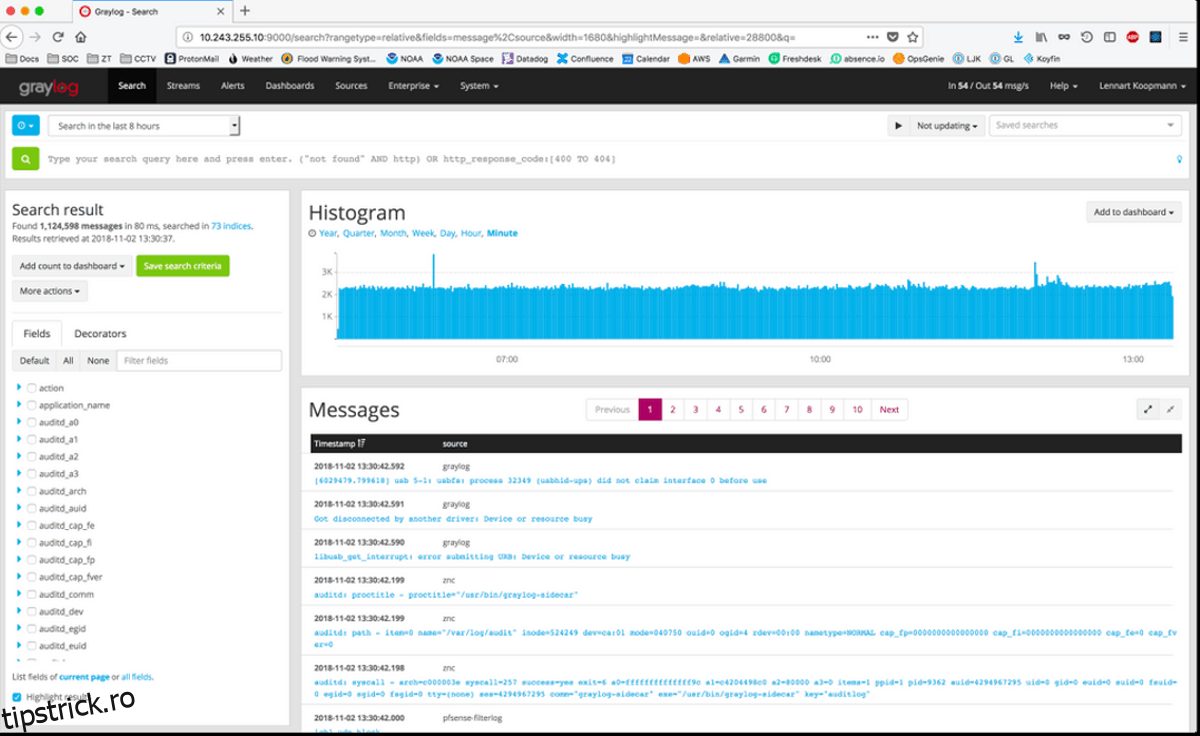
https://local-ip-address-of-server/